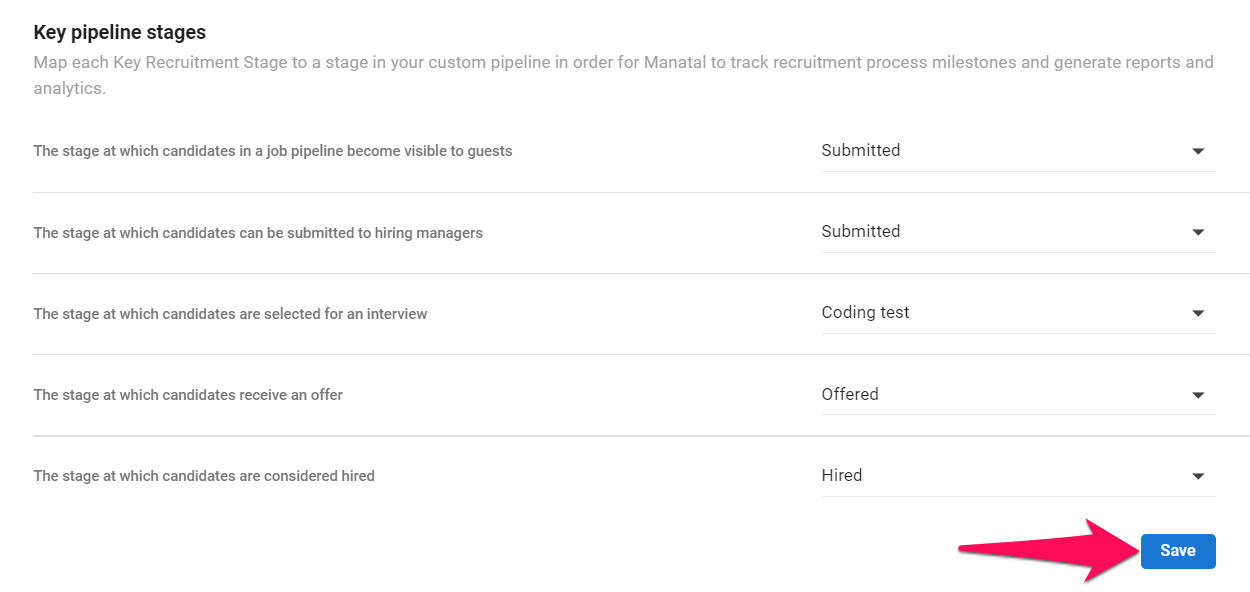Dies kann nur von einem Verwalter durchgeführt werden.
Alle Änderungen werden auf alle Benutzer unter Ihrem Firmenkonto angewendet.
In Manatal ist es möglich, unbegrenzte Job-Pipelines mit verschiedenen Stufen zu erstellen, die dann auf Job-Basis angewendet werden können.
Der Prozess zum Erstellen und Anwenden einer benutzerdefinierten Pipeline auf ein Stellenangebot ist wie folgt:
- Erstellen Sie eine neue Pipeline und ihre verschiedenen Stufen in der Pipeline
- Weisen Sie Schlüssel-Pipeline-Stufen zu
- Weisen Sie die neue Pipeline neu erstellten Stellenangeboten zu
Erstellen einer neuen benutzerdefinierten Job-Pipeline
Wenn Ihr Konto mehr als eine Job-Pipeline enthält, werden Berichte für jede benutzerdefinierte Pipeline in Berichten basierend auf Pipeline-Stufen voneinander getrennt sein.
- Gehen Sie zur folgenden Seite. Alternativ klicken Sie im Seitenmenü auf "Verwaltung", öffnen Sie die Kategorie "Personalisierung" und dann die Kategorie "Stellenangebote" und klicken Sie dann auf "Pipeline-Stufen anpassen".



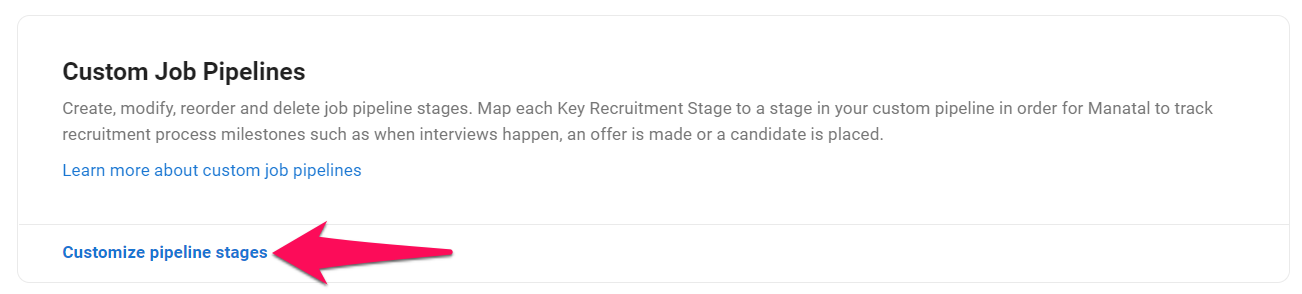
-
Klicken Sie auf "Neue Job-Pipeline".
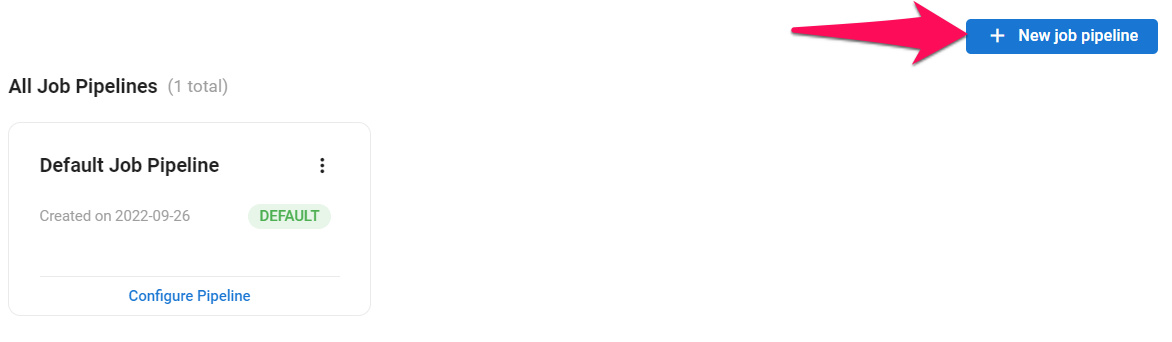
-
Geben Sie den Namen der neuen Pipeline ein und klicken Sie auf "Weiter".
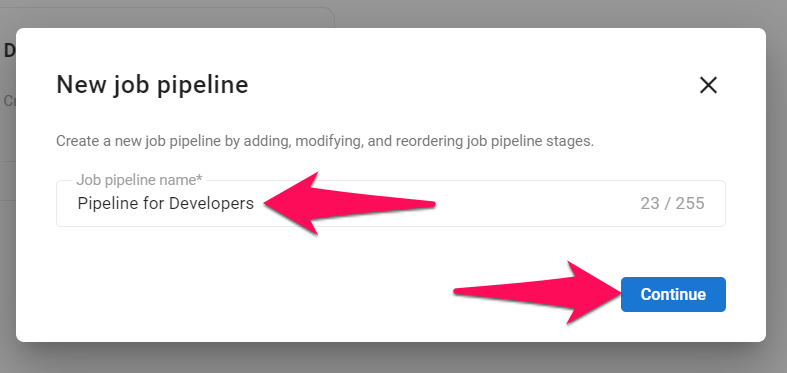
-
Ihnen wird eine Pipeline mit Standardstufen präsentiert. Erstellen Sie eine neue Stufe, indem Sie auf "Pipeline-Stufe hinzufügen" klicken.
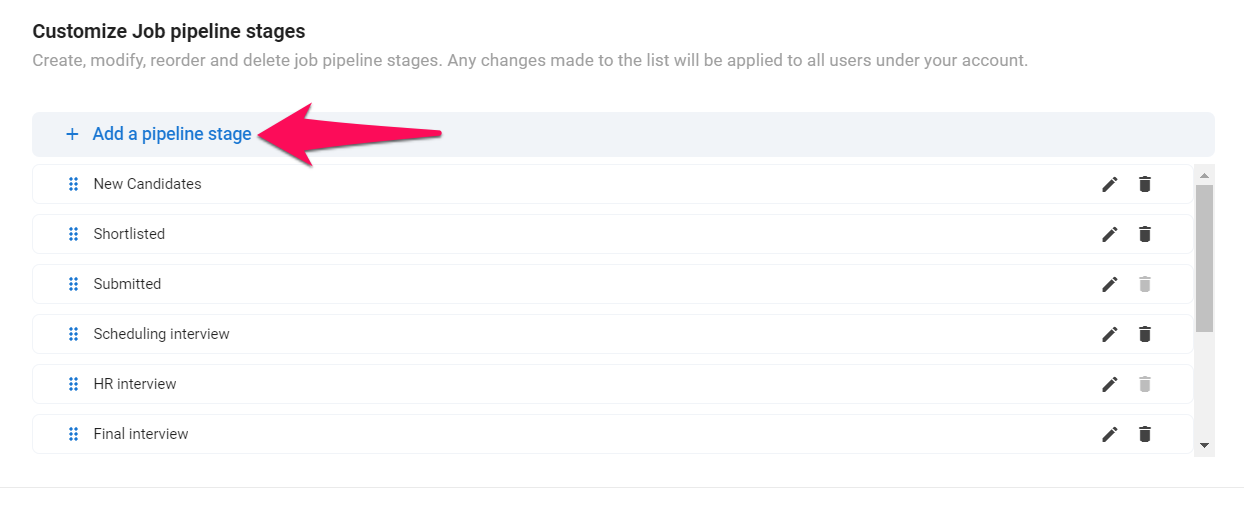
-
Geben Sie den Namen der neuen Stufe ein und klicken Sie auf "Hinzufügen".
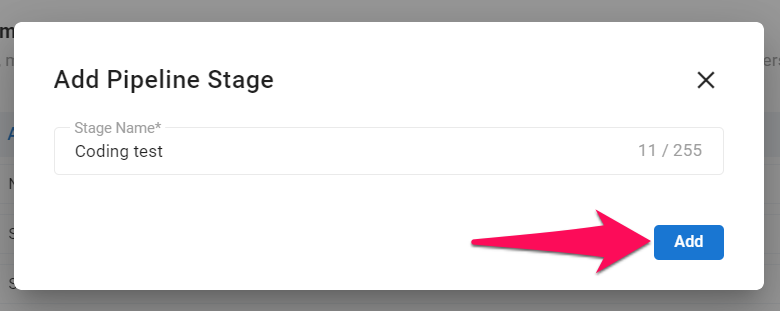
-
Ordnen Sie die Stufen durch Ziehen und Ablegen einer Stufe neu an
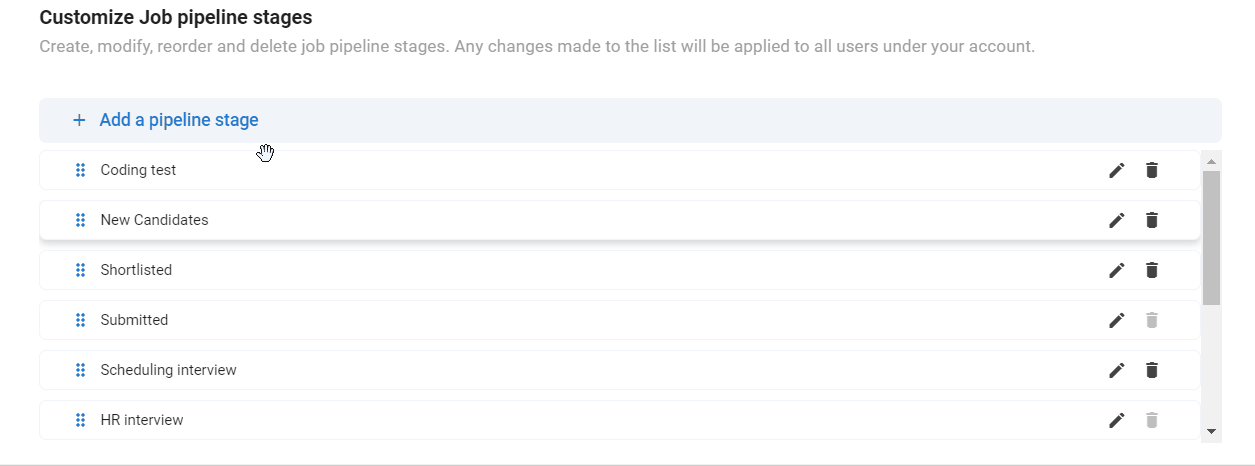
-
Um eine Stufe umzubenennen, klicken Sie auf das Stiftsymbol neben einer Stufe. Geben Sie den neuen Namen ein und klicken Sie auf "Speichern".
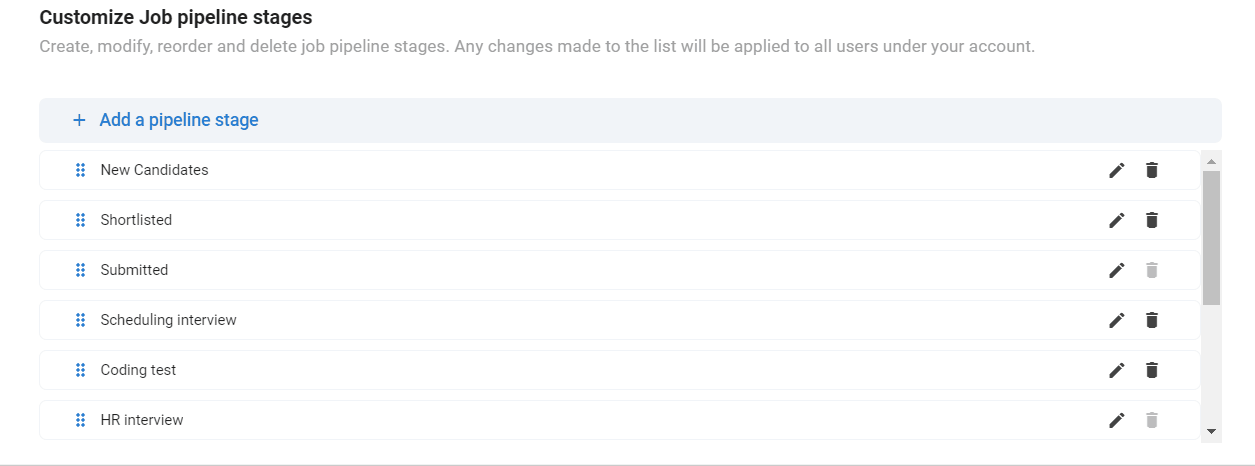
-
Um eine Stufe zu löschen, klicken Sie auf das Papierkorbsymbol neben einer Stufe und dann im Popup-Fenster auf "Löschen".
Stufen, bei denen das Papierkorbsymbol ausgegraut ist, können nicht gelöscht werden, da sie derzeit als Schlüssel-Pipeline-Stufen verwendet werden. Um eine Stufe mit ausgegrauten Papierkorbsymbol zu löschen, weisen Sie zuerst die dieser Stufe zugewiesene Schlüssel-Pipeline-Stufe neu zu. Lesen Sie unten mehr über Schlüssel-Pipeline-Stufen.
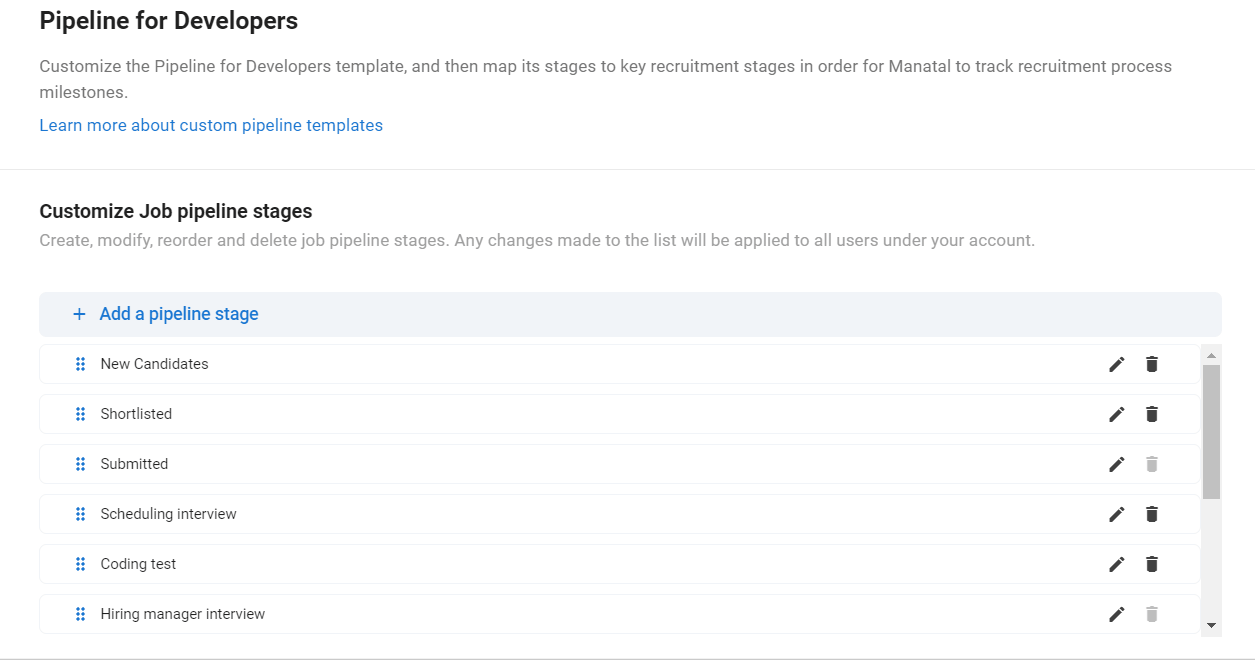
- Ordnen Sie schließlich alle Schlüssel-Rekrutierungsstufen den Stufen in Ihrer Pipeline zu, indem Sie eine Stufe aus dem Dropdown-Menü neben jeder Schlüssel-Pipeline-Stufe auswählen.
Schlüsselstufen sind standardmäßig mit Manatals ursprünglichen Job-Pipeline-Stufen verknüpft. Da Manatal die Anpassung der Job-Stufen ermöglicht, haben Sie auch die Möglichkeit, Schlüsselstufen benutzerdefinierten Job-Pipeline-Stufen zuzuweisen. Diese Schlüsselstufen werden verwendet, um Ereignisse in jedem Kandidaten-"Match" zu verfolgen und sind für Berichte und Analysen von entscheidender Bedeutung. Weitere Informationen zu Kandidaten-Matches finden Sie in diesem Artikel.
Schlüssel-Pipeline-Stufen werden auch verwendet, um festzulegen, ab welcher Stufe Kandidat:innen für Gäste innerhalb einer Job-Pipeline sichtbar werden.
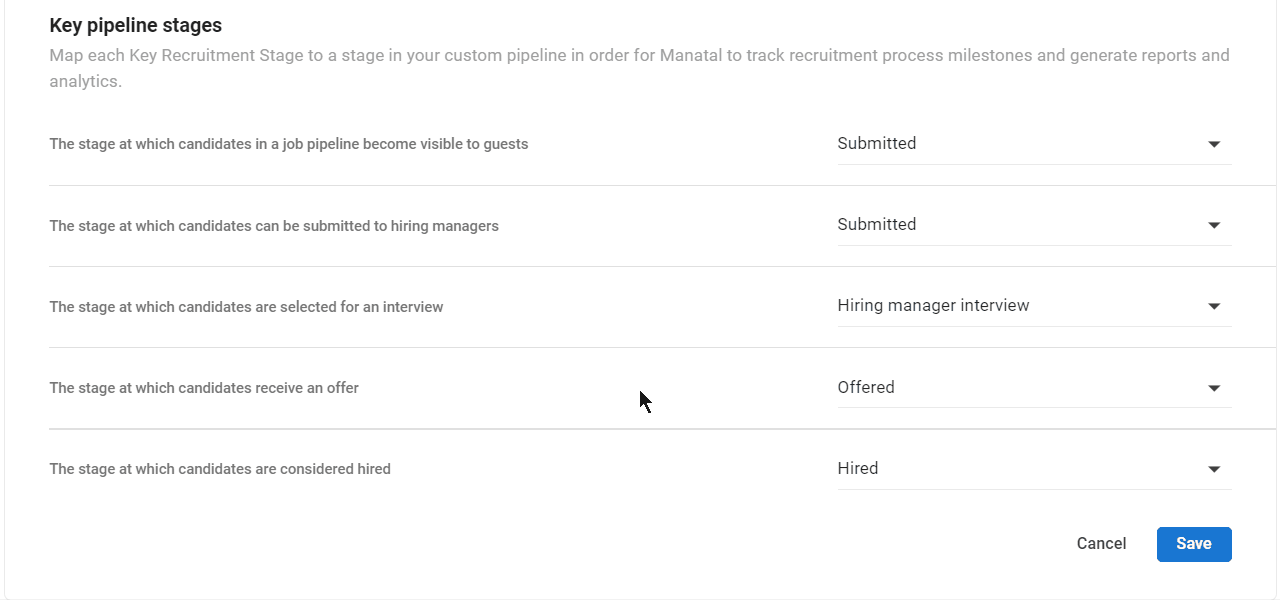
- Klicken Sie auf "Speichern", wenn Sie die neue Job-Pipeline fertiggestellt haben. Ihre neue Pipeline steht nun zur Verfügung, um bei der Erstellung neuer Stellenangebote zugewiesen zu werden. In diesem Artikel erfahren Sie, wie Sie bei der Erstellung eines neuen Stellenangebots eine benutzerdefinierte Pipeline zuweisen.
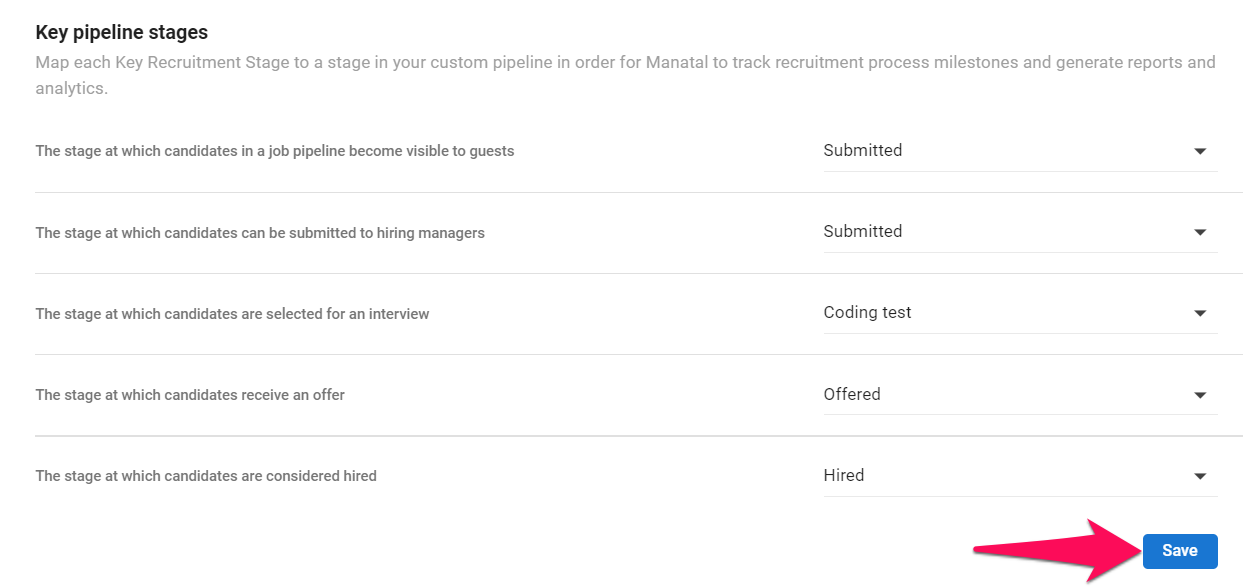
Verwalten von benutzerdefinierten Job-Pipelines
- Gehen Sie zur folgenden Seite. Alternativ klicken Sie im Seitenmenü auf "Verwaltung", öffnen Sie die Kategorie "Personalisierung" und dann die Kategorie "Stellenangebote" und klicken Sie dann auf "Pipeline-Stufen anpassen".



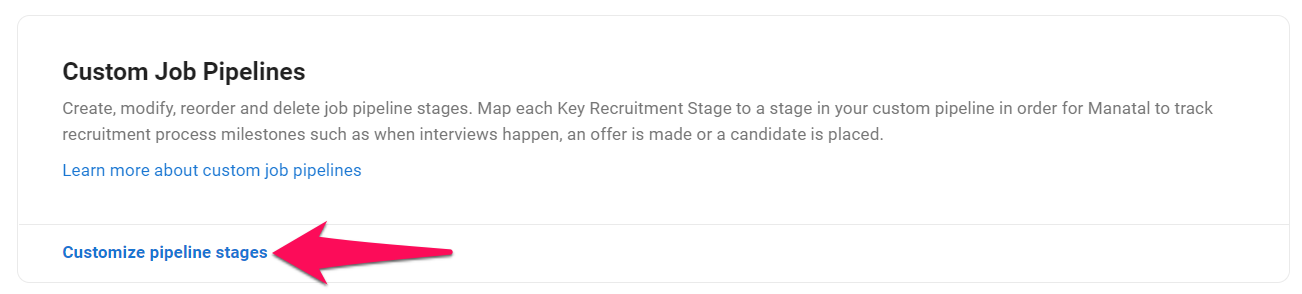
- Um eine Pipeline umzubenennen, klicken Sie im Dropdown-Menü neben einer Pipeline auf "Umbenennen". Benennen Sie die Pipeline um und klicken Sie auf "Speichern".
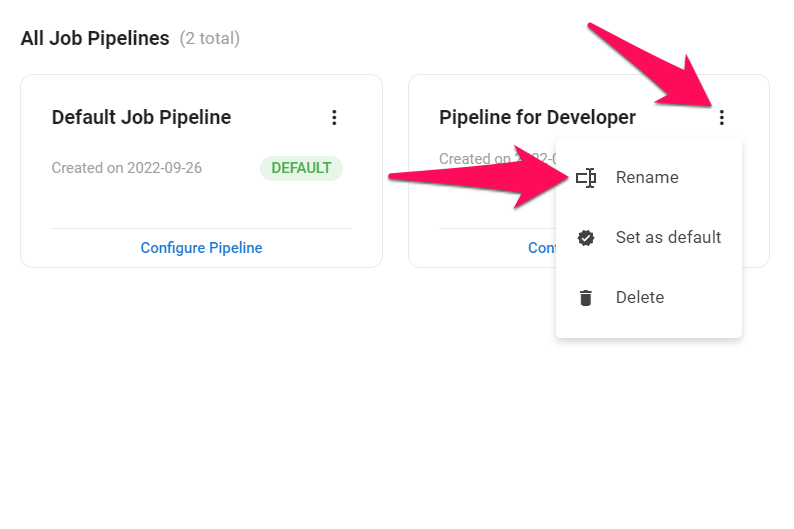
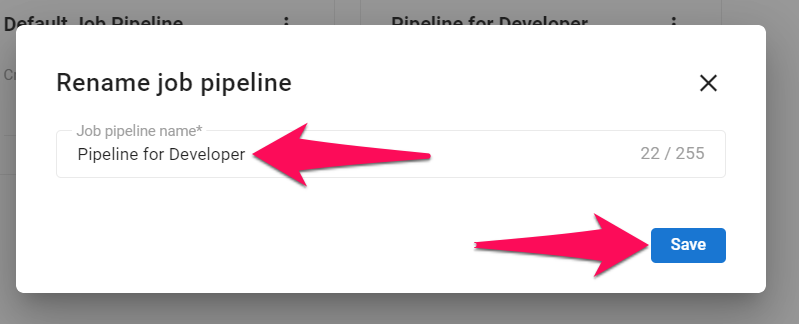
- Um eine Pipeline zu löschen, klicken Sie im Dropdown-Menü neben einer Pipeline auf "Löschen" und dann im Popup-Fenster auf "Löschen".
- Die Standardpipeline kann nicht gelöscht werden. Um die Standardpipeline zu löschen, machen Sie zuerst eine andere Pipeline zur Standardpipeline.
- Benutzerdefinierte Pipelines, die derzeit in Stellenangeboten verwendet werden, können nicht gelöscht werden. Um diese Pipelines zu löschen, löschen Sie zuerst die Stellenangebote, die diese Vorlage verwenden.
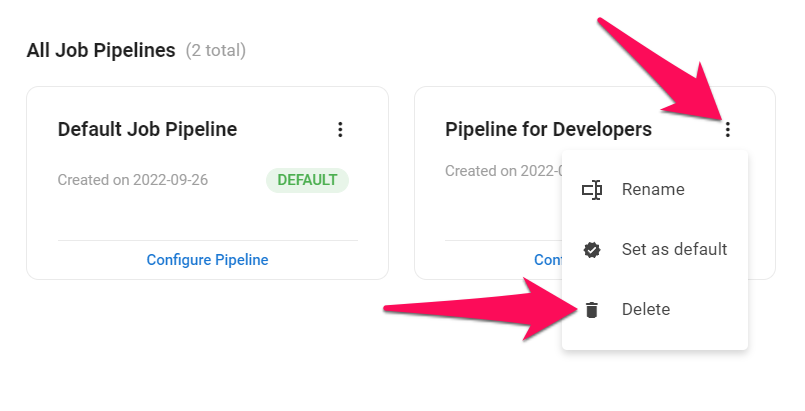
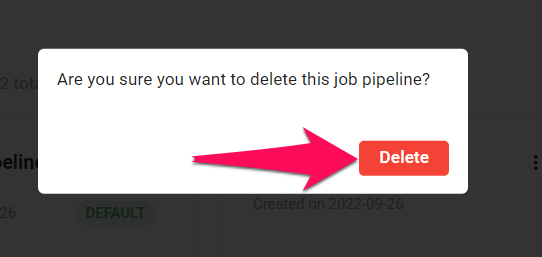
- Die Standardpipeline ist die Pipeline, die standardmäßig beim Erstellen neuer Stellenangebote verwendet wird. Um eine Pipeline zur Standardpipeline zu machen, klicken Sie im Dropdown-Menü neben einer Pipeline auf "Als Standard festlegen".
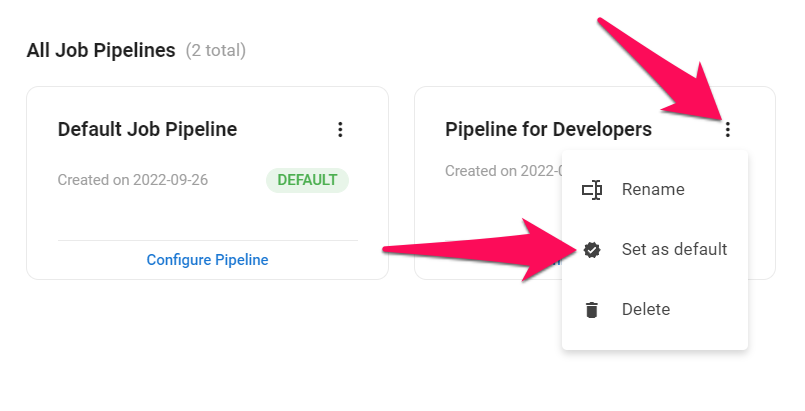
- Um eine bestehende Pipeline zu bearbeiten, klicken Sie neben dieser Pipeline auf "Pipeline konfigurieren". Im Abschnitt "Erstellen einer neuen benutzerdefinierten Job-Pipeline" in diesem Artikel erfahren Sie, wie Sie Stufen umbenennen, bearbeiten, neu anordnen und löschen können.
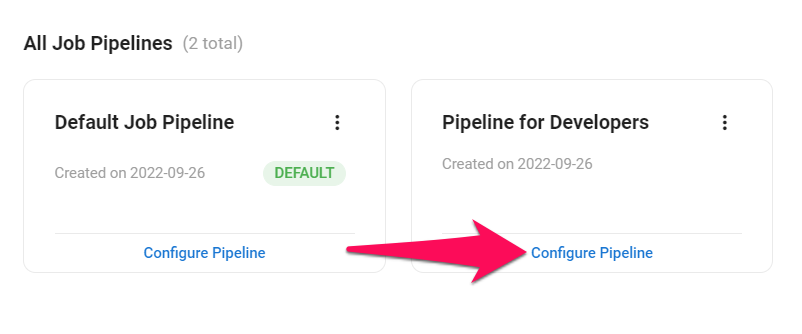
Verwalten von Schlüssel-Pipeline-Stufen
Schlüsselstufen sind standardmäßig mit Manatals ursprünglichen Job-Pipeline-Stufen verknüpft. Da Manatal die Anpassung der Job-Stufen ermöglicht, haben Sie auch die Möglichkeit, Schlüsselstufen benutzerdefinierten Job-Pipeline-Stufen zuzuweisen. Diese Schlüsselstufen werden verwendet, um Ereignisse in jedem Kandidaten-"Match" zu verfolgen und sind für Berichte und Analysen von entscheidender Bedeutung. Weitere Informationen zu Kandidaten-Matches finden Sie in diesem Artikel.
Schlüssel-Pipeline-Stufen werden auch verwendet, um festzulegen, ab welcher Stufe Kandidat:innen für Gäste innerhalb einer Job-Pipeline sichtbar werden.
- Gehen Sie zur folgenden Seite. Alternativ klicken Sie im Seitenmenü auf "Verwaltung", öffnen Sie die Kategorie "Personalisierung" und dann die Kategorie "Stellenangebote" und klicken Sie dann auf "Pipeline-Stufen anpassen".



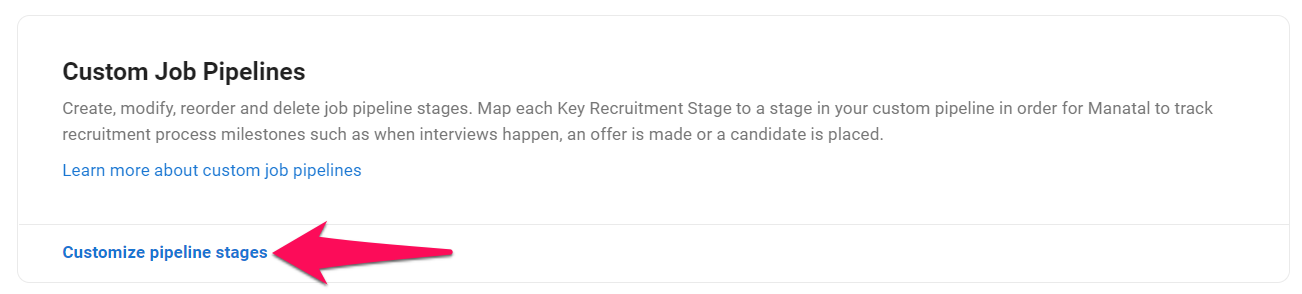
-
Klicken Sie auf "Pipeline konfigurieren" neben der benutzerdefinierten Pipeline, deren Schlüssel-Rekrutierungsstufen Sie bearbeiten möchten.
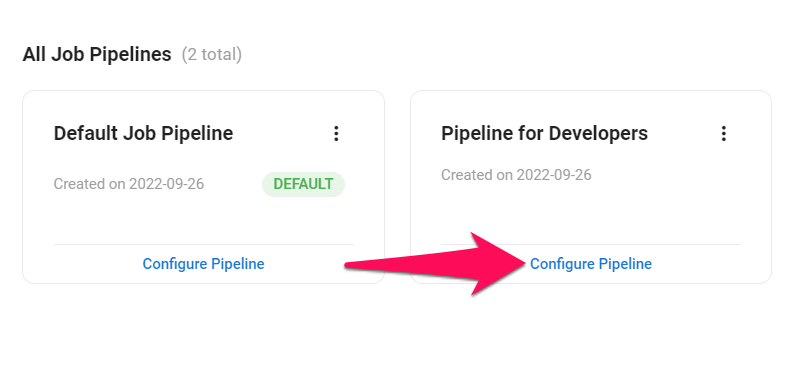
-
Klicken Sie auf das Dropdown-Menü neben der Schlüsselstufe, die Sie neu zuweisen möchten, und wählen Sie eine Stufe aus dem Dropdown-Menü aus.
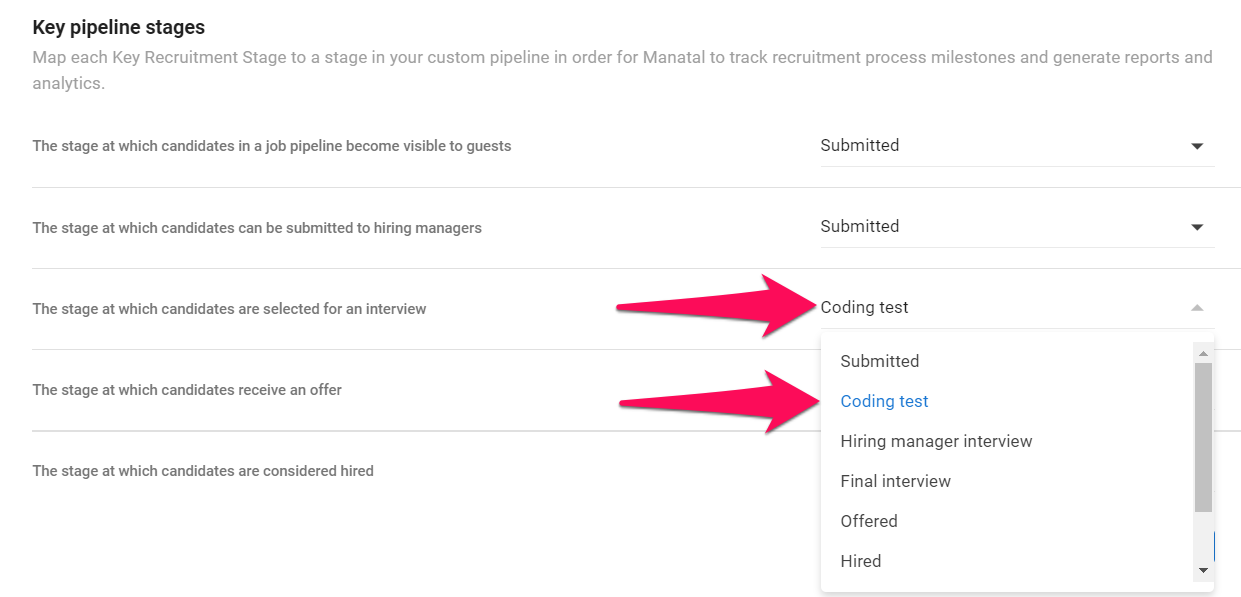
-
Klicken Sie auf "Speichern".